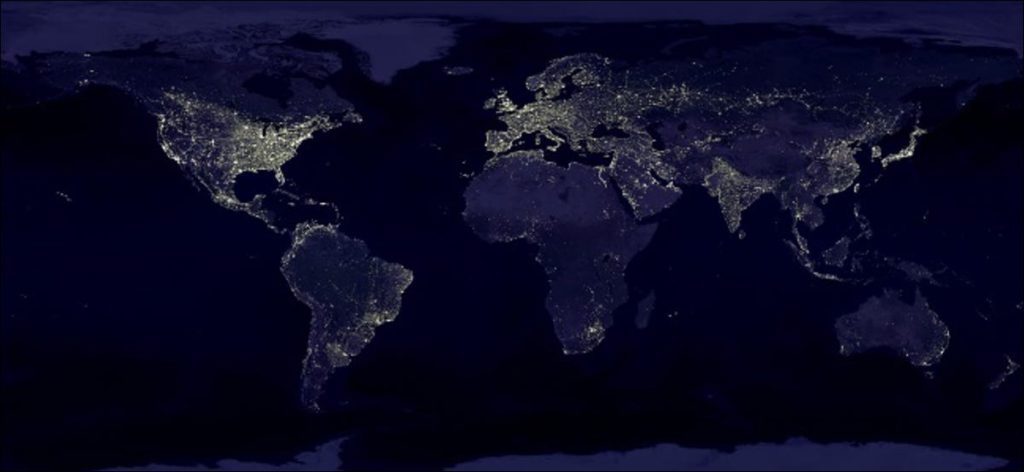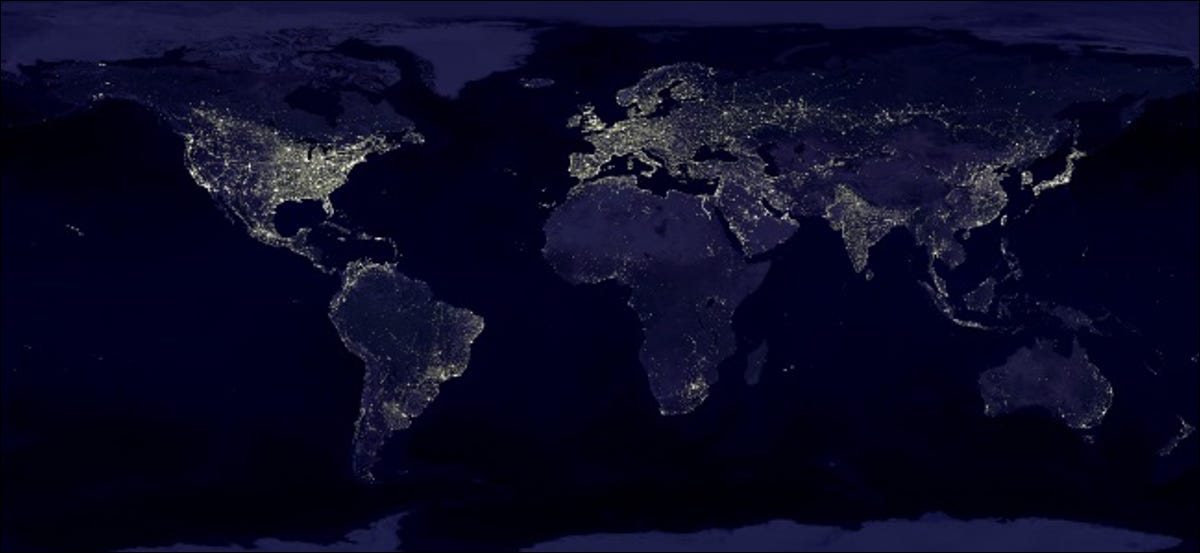
La primera gran actualización de Windows 10 en noviembre de 2015 agregó la funcionalidad de seguimiento de dispositivos. Ahora puede activar el rastreo GPS y ubicar de forma remota una tableta o computadora portátil con Windows 10 perdida, tal como lo haría con un teléfono inteligente, tableta o MacBook.
Anteriormente, esto requería software de terceros como Prey. Ahora está integrado para que cualquiera pueda usarlo con una cuenta de Microsoft. Está deshabilitado de forma predeterminada, por lo que deberá habilitarlo antes de perder su dispositivo.
Limites
Antes de activar esta función, tenga en cuenta que tiene ciertas limitaciones. Esta es solo una solución de rastreo de dispositivos y no le permitirá borrar o bloquear su PC de forma remota. Tampoco podrá activar una alarma o tomar una foto de la persona que usa su dispositivo con la cámara web. Solo le mostrará la ubicación de su dispositivo, ¡eso es todo! Microsoft podría agregar más funciones a esto en el futuro, pero aún no lo ha hecho.
Tampoco funcionará tan bien como una solución de rastreo de teléfonos inteligentes perdida. Puede pedirle a su computadora que se registre automáticamente e informe su ubicación, pero debe estar encendida y conectada a Internet para hacerlo. Un teléfono inteligente con conexión de datos móviles siempre está encendido, siempre conectado y se puede rastrear más fácilmente.
También es posible que un ladrón borre su dispositivo y lo restaure a la configuración de fábrica. Esto evitará que rastree este dispositivo. Windows 10 no ofrece protección de restablecimiento de fábrica para iPhones, iPads e incluso dispositivos Android modernos.
Activar «Buscar mi dispositivo» en Windows 10
Para activar el seguimiento del dispositivo, abra el menú Inicio o la pantalla Inicio y seleccione Configuración.
Si alguna vez ha perdido su PC o tableta, generalmente no hay forma de activarlo de forma remota. Si ya ha instalado una solución de escritorio remoto como Chrome Remote Desktop, TeamViewer u otro programa de acceso remoto, puede intentar acceder de forma remota a su PC y habilitar la función de seguimiento del dispositivo.
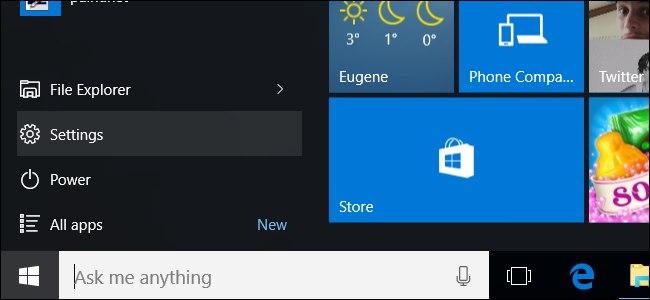
Vaya a Actualización y seguridad> Buscar mi dispositivo en la aplicación Configuración para encontrar esta función.
Deberá utilizar una cuenta de Microsoft para activarlo. Iniciará sesión en esta cuenta de Microsoft desde un navegador web para rastrear el dispositivo si alguna vez lo pierde.
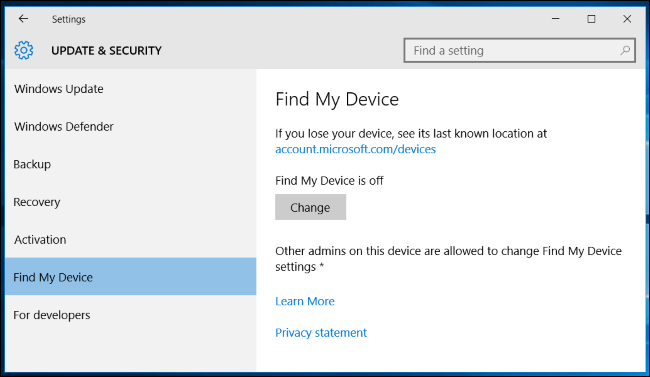
Si aún no lo ha habilitado, verá un mensaje que dice «La búsqueda de mi dispositivo está inhabilitada». Haga clic en el botón «Editar» para activar esta función.
Habilite la opción «Guardar la ubicación de mi dispositivo periódicamente» cuando se le solicite y su PC con Windows 10 enviará su ubicación a Microsoft de forma regular y automática. Esto le permitirá ubicar su PC incluso si no está encendida y en línea cuando vaya a rastrearla porque puede ver la última ubicación conocida.
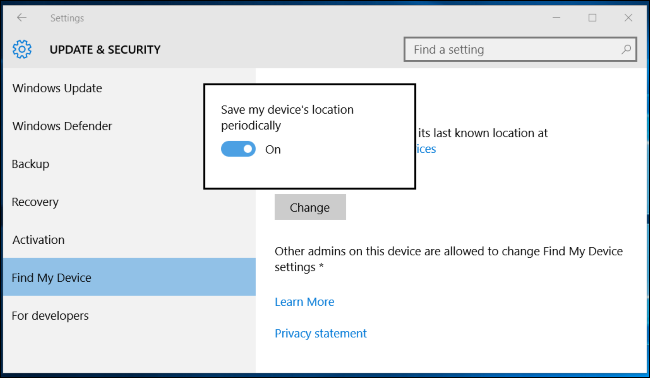
Elija un nombre para su PC
La PC aparece en la lista de dispositivos registrados con el nombre establecido en la propia PC. Para cambiar el nombre de la PC y darle un nombre más utilizable, abra la aplicación Configuración en la PC y vaya a Sistema> Acerca de. Haga clic en el botón «Cambiar nombre de PC» y asigne a su PC un nombre más significativo.
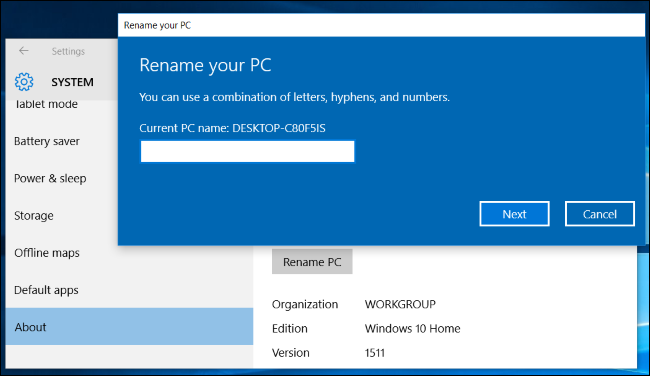
Rastrea tu dispositivo perdido
Cuando desee rastrear su dispositivo perdido, abra un navegador web y navegue hasta account.microsoft.com/devices.
Inicie sesión con la misma cuenta de Microsoft que utilizó en la PC con Windows 10 de la que desea realizar un seguimiento.
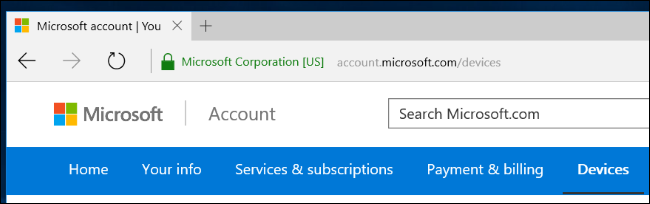
Verá una lista de dispositivos registrados en su cuenta de Microsoft. Desplácese hacia abajo y busque el dispositivo que desea rastrear. Verá ‘visto por última vez en [time] dentro [City]»a la derecha del dispositivo.

Haga clic en el enlace «Buscar mi dispositivo» y podrá rastrear el dispositivo en un mapa. Si el dispositivo está encendido y conectado a Internet a través de Wi-Fi, un cable Ethernet con cable o una conexión de datos móviles, su ubicación se actualizará periódicamente.
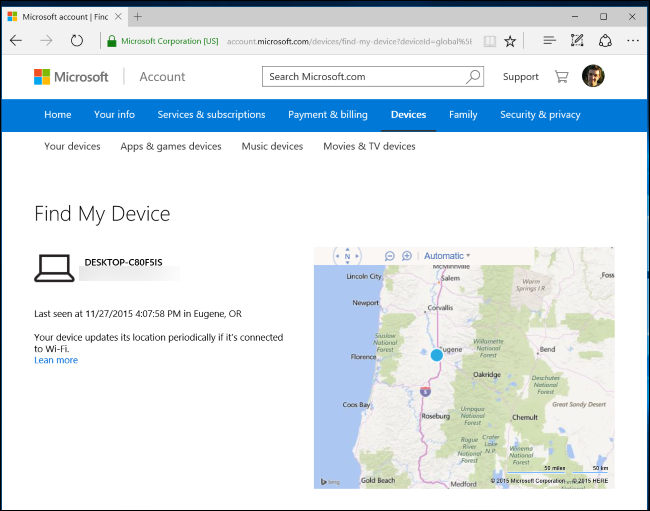
Microsoft está uniendo Windows 10 para teléfonos y Windows 10 para PC. La versión de escritorio de Windows 10 ahora tiene características que antes solo estaban disponibles en Windows Phone. La función «Buscar mi dispositivo» es solo un ejemplo. Si tiene un teléfono con Windows 10, puede activar «Buscar mi dispositivo» casi exactamente de la misma manera y rastrear un teléfono con Windows perdido desde el mismo sitio web de Microsoft.
Credito de imagen: Luces de la ciudad de la Tierra de la NASA